讓你節省時間的十個訣竅

今天看到一則很有趣的 TED 演講,是講述更靈活運用電腦的十個方式:
用空白鍵捲動到下一段網頁。
除非你是時薪制的員工,不然不要再浪費時間用滑鼠滾輪了,按下空白鍵,網頁將直接跳到下一段。而使用 SHIFT + 空白鍵,則會往上一段捲動。
不要打開下拉選單,直接鍵入首字母。
拉開下拉選單然後再進行尋找太麻煩了,直接按下鍵盤上面的字母,就會跳到字母的第一個順位,每按一次就會往下跳一格。
用 CTRL 與 +, - 放大縮小字型。
瀏覽網頁發現字體太大或太小嗎?直接使用 CTRL 加上 + 來放大字體跟版面;反過來, CTRL 加上 - 則會縮小字體跟版面。
連按兩下空白鍵,手機自動幫你輸入句號。
在手機輸入的時候感覺要切換到標點符號很麻煩嗎?可是又為了要讓首字大寫,不得不輸入句號(.)嗎?直接點選兩次空白鍵,第一次空白鍵將會自動變換成句號。
直接點擊撥號鍵,就會幫你快速重撥上個號碼。
到了撥打電話,直接點下撥號的按鍵,空白的號碼欄位將會自動帶入最後撥出的號碼,不用再滑來滑去選擇。
用快速鍵進入語音信箱。
想要留言要等待幾十秒的語音信箱提示,直接使用電信公司預設的快速鍵吧!(台灣多數使用“#”)
選擇字詞只需要連點兩下,還可配合拖曳功能。
不要再執著於按著滑鼠左鍵一個個字母圈選,要選擇一個字詞只需要在字詞上面連點兩下,就可以直接選擇了。再進行拖曳的時候,也是以字詞為單位進行選取,不需要一個個字母選擇。
直接覆蓋,略過刪除再新增。
已經選擇的字詞,可以直接打出新的字詞覆蓋,不用先按刪除鍵。
先按下一半的快門,可以解決快門延遲的時間差。
簡單的相機都會因為計算有快門延遲的問題,先按下一半快門,再進行拍攝就解決。
善用「B」與「W」讓觀眾目光回到你身上。
再撥放 Keynote 與 PowerPoint 投影片時,觀眾會把注意力放在投影片不是講者,用「B」可以把螢幕調成黑色(Black),或用「W」把螢幕調成白色(White),讓觀眾目光回到你身上。
其實都是電腦使用上小小的細節,但是可以幫助自己在使用上面變比較快速,可以多多嘗試!
photo credit: Josh Hallett via flickr cc

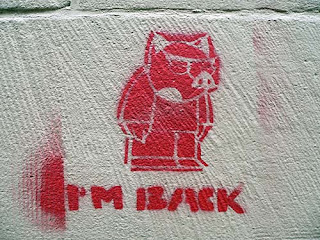
Comments
Post a Comment